Silinen iPhone Videoları Yedeklemeyle veya Yedeklemesiz Nasıl Kurtarılır
"iPhone'umdan yanlışlıkla bazı videoları sildim ve onları geri almaya çalışıyorum, silinen videoları nerede bulabilirim?" iPhone kamera kalitesinin ilerlemesiyle, kullanıcılar artık onu profesyonel bir video kamera olarak güvenilir bir şekilde kullanabilirler. Ancak, video dosyaları büyüktür ve yer kaplar. Bu kılavuzda, iPhone'unuzdan silinen videoları kurtarın çeşitli durumlarda, yedeklemeli veya yedeklemesiz.
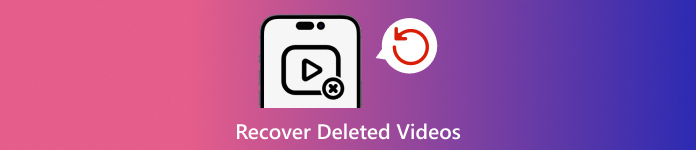
Bu makalede:
- Bölüm 1: iPhone'dan Silinen Videoları Kurtarmak Mümkün mü?
- Bölüm 2: Son Silinen Videolar Nasıl Kurtarılır
- Bölüm 3: iCloud'dan Silinen Videolar Nasıl Kurtarılır
- Bölüm 4: iTunes/Finder Yedeklemesinden Silinen Videolar Nasıl Kurtarılır
- Bölüm 5: Yedekleme Olmadan iPhone'da Silinen Videolar Nasıl Kurtarılır
Bölüm 1: iPhone'dan Silinen Videoları Kurtarmak Mümkün mü?
İyi haber şu ki, iPhone'unuzda silinen videoları, cihazınızdan kalıcı olarak silinmiş olsalar bile, bulmak için birden fazla yolunuz var. Yakın zamanda silinenler albümü, yeni sildiyseniz kaybolan videoları kontrol etmek için ilk yerdir.
Videolarınız kalıcı olarak silinirse, bunları iTunes veya iCloud yedeklemenizden geri almanız gerekir. Yedekleme olmadan, iPhone belleğinizden kaybolan videoları aramak için güçlü bir araca ihtiyacınız olacak.
Bölüm 2: Son Silinen Videolar Nasıl Kurtarılır
Daha önce de belirtildiği gibi, videolarınız Kamera Rulonuzdan silerseniz Son Silinenler albümüne gidecektir. Daha sonra albümde 30 gün boyunca saklanacaktır. Son kullanma tarihinden önce, silinen videoları doğrudan iPhone'unuzda geri alabilirsiniz.

Fotoğraflar uygulamanızı çalıştırın ve şuraya gidin: Albümler alttan sekme.
Seç Son Silinenler albüm altında Araçlar başlığına tıkladığınızda 30 gün içerisinde sildiğiniz tüm videoları göreceksiniz.
İstediğiniz videoyu seçin ve üzerine dokunun İyileşmek bağlam menüsünde. Birden fazla videoyu almak istiyorsanız, Seçme düğmesine basın, her bir öğeye dokunun ve İyileşmek butonuna basın. Ardından işlemi onaylayın.
Bölüm 3: iCloud'dan Silinen Videolar Nasıl Kurtarılır
iCloud, iPhone ve iPad kullanıcıları için resmi bulut depolama alanıdır. iCloud Photos, videoları Apple cihazlarınız arasında senkronize etmenizi sağlar. Ayrıca, iCloud videolarınızı bulut sunucularına yedeklemenizi sağlar. Ancak, iCloud şifrenizi unutunBu aynı zamanda Apple Kimliğinizin şifresidir.
iCloud Fotoğraflarından Silinen Videolar Nasıl Kurtarılır
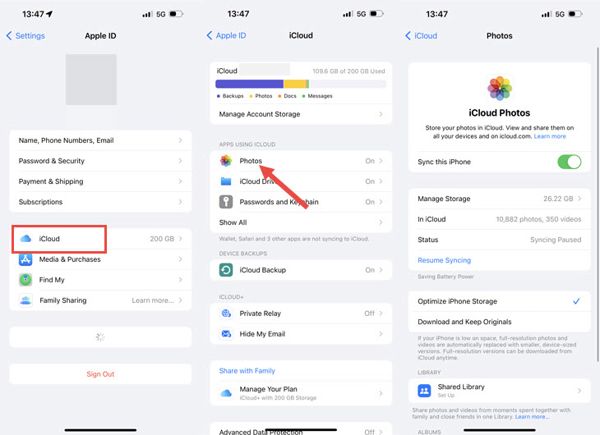
Çalıştır Ayarlar uygulama.
Profilinize dokunun ve seçin iCloud.
Şuna dokunun: Fotoğraflar seçeneği ve seçin Orijinalleri İndirin ve Saklayın iCloud Fotoğrafları etkinse.
iCloud Yedeklemesinden Kalıcı Olarak Silinen Videolar Nasıl Geri Yüklenir
iPhone'unuzdan 30 gün sonra kalıcı olarak silinen videoları kurtarmanız gerekiyorsa, şuraya gidin: Genel senin içinde Ayarlar uygulama.

Musluk iPhone'u Aktarın veya Sıfırlayın veya Sıfırla, ve Seç Tüm İçeriği ve Ayarları Silİstenirse Apple Kimliğinizin parolasını veya iPhone parolanızı girin ve işlemi onaylayın.
iPhone'unuz yeniden başlatıldığında, yeni bir cihaz olarak ayarlayın. Bir Wi-Fi ağına bağlandığınızdan emin olun. Ardından seçin iCloud Yedeklemesinden Geri Yükleme üzerinde Uygulamalar ve Veriler ekran.

Apple kimliğiniz ve parolanızla iCloud hesabınıza giriş yapın ve silinen videoları içeren yedeği seçerek bunları cihazınıza geri yükleyin.
Kurulum sürecini tamamlayın.
Bölüm 4: iTunes/Finder Yedeklemesinden Silinen Videolar Nasıl Kurtarılır
iPhone'unuzu bilgisayarınıza yedeklemeyi tercih ederseniz, iTunes veya Finder yedeklemesi iPhone'unuzdan kalıcı olarak silinen filmleri kurtarmak için başka bir seçenektir. Bu şekilde cihazınızdaki mevcut veriler silinir ve üzerine yazılır.
Uyumlu bir kablo kullanarak iPhone'unuzu bilgisayarınıza takın.
Windows veya macOS Mojave ve önceki sürümlerde iTunes'un en son sürümünü açın. Veya macOS Catalina ve üzeri sürümlerde Finder'ı çalıştırın.
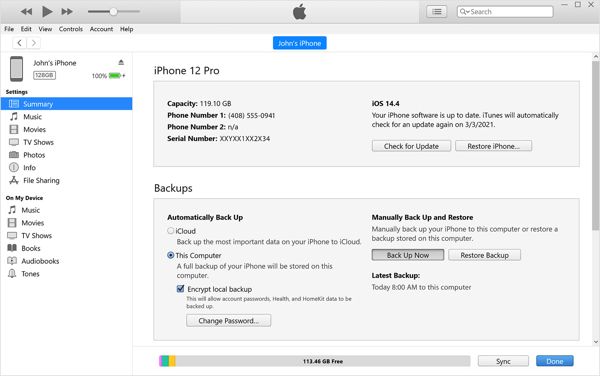
basın Telefon iTunes'un sol üst köşesindeki düğmeye basın ve şuraya gidin: Özet sekmesi. Finder'da iPhone adınızı seçin ve Genel sekme.

Tıkla Yedeklemeyi Geri Yükle altındaki düğme Yedeklemeler başlığını girmelisiniz. iTunes Yedekleme parolası gerekirse.
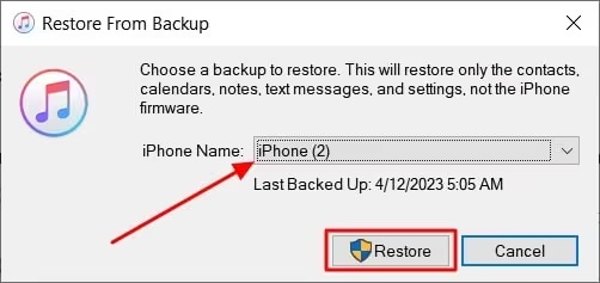
Ardından açılır listeden doğru yedeklemeyi seçin ve üzerine tıklayın. Eski haline getirmek buton.
İşlem tamamlandığında kalıcı olarak silinen videolarınızı cihazınızda bulacaksınız.
Bölüm 5: Yedekleme Olmadan iPhone'da Silinen Videolar Nasıl Kurtarılır
iPhone'da kalıcı olarak silinen videoları yedekleme olmadan kurtarabilir misiniz? Cevap evet. iPhone'unuzdaki videoları tamamen silseniz bile, hafızanızdan silinmezler. Bunun yerine, alan boş olarak işaretlenir. Yeni verilerle üzerine yazılmadan önce, imyPass iPhone Veri Kurtarma kaybolan videolarınızı geri almanıza yardımcı olabilir.
iPhone Veri Kurtarmanın Temel Özellikleri
1. iPhone'unuzdan kalıcı olarak silinen videoları kolayca geri getirin.
2.Kaybolan videoları hafızanızdan veya iTunes/iCloud yedeğinizden kurtarın.
3. Silinen iPhone videolarını seçerek kurtarabilmek için önizleme yapın.
4.Hem uygulama videolarını hem de kayıtlı videoları destekler.
5.Son versiyon iPhone ve iPad modelleriyle uyumludur.
Yedekleme Olmadan Kalıcı Olarak Silinen Videolar Nasıl Kurtarılır
iPhone'unuza bağlanın
Bilgisayarınıza yükledikten sonra en iyi iPhone video kurtarma yazılımını başlatın. Mac için başka bir sürüm daha var. iPhone'unuzu bir Lightning kablosuyla bilgisayarınıza bağlayın. Seçin iOS Aygıtından Kurtarma sol tarafta. İstenirse, dokunun Güven Ekranınızda. Tıklayın Taramayı Başlat devam etmek için düğmesine basın.
Silinen videoları görüntüle
Ana pencereye yönlendirildiğinizde, geri almak istediğiniz veri türlerini seçin. Kalıcı olarak silinen videoları kurtarmak için şuraya gidin: Kamera Rulosu altındaki sekme Medya başlık. Uygulama videolarını geri almak istiyorsanız, seçin Uygulama Videoları. Seçmek Sadece Silinenleri Göster Üstteki açılır listeden tüm kurtarılabilir videoları görüntüleyin.
Silinen videoları kurtarın
Son olarak, istediğiniz tüm video dosyalarını seçin ve İyileşmek Sağ alt köşedeki düğmeye tıklayın. Ardından bir çıktı klasörü ayarlayın ve İyileşmekİşlem sırasında iPhone'unuzun bağlı kalmasını sağlayın.
Çözüm
Şimdi nasıl yapılacağını anlamalısın iPhone'da kalıcı olarak silinen videoları kurtarma ve iPad. Son Silinenler albümü, 30 günden önce kaybolan video ve fotoğrafları bulmanızı sağlar. iCloud Fotoğrafları, videoları bir iPhone'a indirmenin başka bir yoludur. Ayrıca, videolarınızı iCloud veya iTunes/Finder yedeklemesinden geri yükleyebilirsiniz. imyPass iPhone Veri Kurtarma, yedekleme olmadan bir iPhone'daki kaybolan videoları geri almanın en kolay yoludur. Başka sorularınız mı var? Lütfen bu gönderinin altına bir mesaj bırakmaktan çekinmeyin.
iPhone Veri Kurtarma
Silinen veya Kaybolan iPhone Verilerini Kurtarın
Ücretsiz indirin Ücretsiz indirin
